小米平板5的应用小窗模式还是很方便的,那么怎么打开小窗模式呢?接下来小编就带大家看一下本期的教程,学习一下。

小米平板5怎么打开小窗模式
1、从屏幕底部向上滑动,就可以呈现后台程序页面。
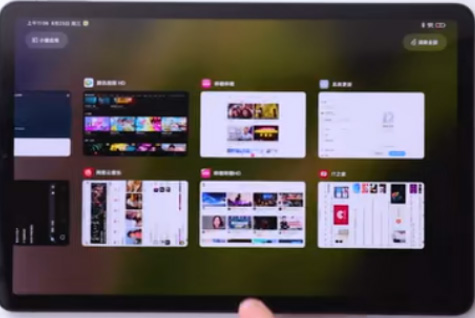
2、随意选择一个应用并长按,选择第三个按钮,就可以进入小窗状态。
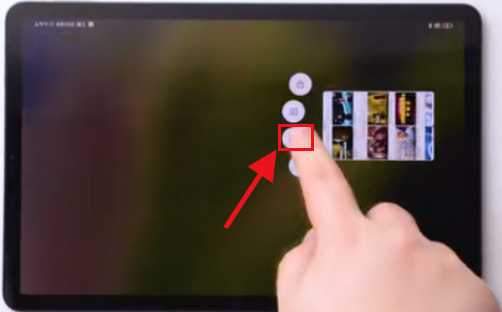
3、接下来就可以看到应用小窗化了。
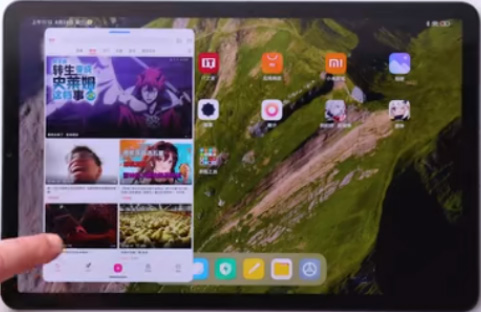
小米平板5的应用小窗模式还是很方便的,那么怎么打开小窗模式呢?接下来小编就带大家看一下本期的教程,学习一下。

1、从屏幕底部向上滑动,就可以呈现后台程序页面。
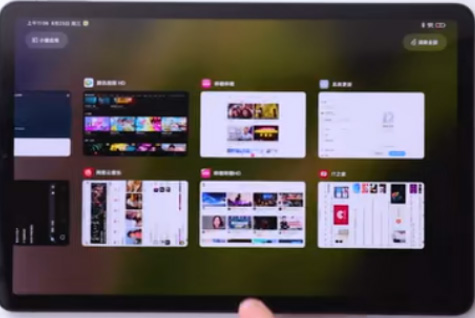
2、随意选择一个应用并长按,选择第三个按钮,就可以进入小窗状态。
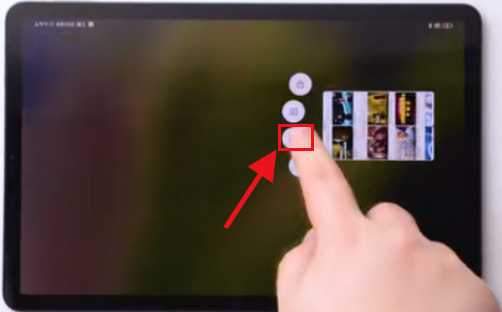
3、接下来就可以看到应用小窗化了。
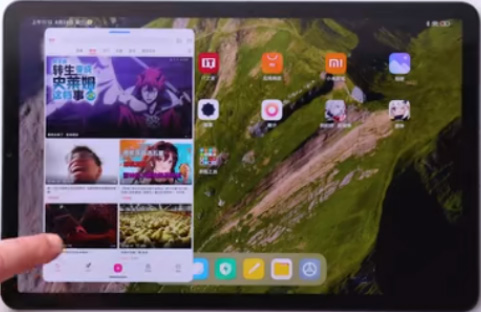

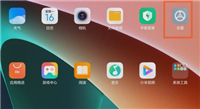
华为平板语音转文字功能如何使用?华为平板语音转文字功能使用教程在我们开会或者需要记录的时候语音转文字这个功能就显得非常方便了,其实华为平板中就有这个功能,只不过需要搭配华为智能磁…
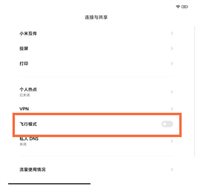

小米平板5pro电量百分比怎么设置? 小米平板显示详细电量的技巧
ipad怎么设置控制电脑?ipad设置控制电脑教程很多的小伙伴应该都知道一些平板电脑支持电脑模式,这让我们一些操作变得简单起来,有的小伙伴就想问了ipad能不能设置电脑模式呢?想…
版权声明:本文内容由互联网用户贡献,该文观点仅代表作者本人。本站仅提供信息存储服务,不拥有所有权,不承担相关法律责任。 如发现本站有涉嫌抄袭侵权/违法违规的内容, 请发送邮件至 2386932994@qq.com 举报,一经查实将立刻删除。
发表评论